Abschlussarbeit: Druckdatei erstellen
Wie Sie am besten eine Druckdatei aus Ihrem Manuskript, das Sie mithilfe der Formatvorlage bzw. Dokumentvorlage generiert haben, erstellen können, erfahren Sie hier. Die Erstellung einer Druckdatei im PDF-Format ist äußerst wichtig, da ein Worddokument auf verschiedenen Druckern einen verschiedenen Umbruch aufweisen kann.
Sie können natürlich mit Ihrem Worddokument in einen Copyshop gehen und es einfach ausdrucken lassen. Das Problem allerdings, das dabei auftreten kann, ist, dass sich der Umbruch verändert. Das kann zum einen an verschiedenen Versionen von Word liegen, zum anderen an verschiedenen installierten Druckertreibern.
Die einfachste Lösung für Sie ist es dabei, eine PDF-Datei zu erstellen. Die PDF-Datei ist, einmal erstellt, unveränderlich, egal auf welcher Rechnerkonfiguration sie angezeigt wird.
a) Mit Adobe Acrobat Professional
Haben Sie Acrobat Professional installiert? Nicht billig, aber ein Programm, das sich lohnt. Das Programm integriert sich automatisch in Word und erstellt einen eigenen Reiter. Zum Erstellen einer PDF-Datei gehen Sie einfach auf „PDF erstellen“.
Vorher sollten Sie die Qualität der Datei festlegen. Gehen Sie dazu auf „Grundeinstellungen“. In der Regel reicht es aus, wenn Sie „Druckausgabequalität“ einstellen. Nachdem Sie diese Einstellung vorgenommen haben, können auf „PDF erstellen“ klicken. Geben Sie den Namen der zu erstellenden Datei an, belassen Sie die Einstellung „PDF mit vollem Funktionsumfang“ und klicken auf Speichern. Ihre PDF-Datei wird erstellt und Sie sind nur noch wenige Schritte von der Abgabe Ihrer Arbeit entfernt!
b) Mit PDFCreator
PDFCreator ist ein Programm, mit dem Sie kostenlos PDF-Dateien erstellen können. Laden Sie das Programm hier herunter: www.pdfforge.org/products/pdfcreator. Nach der Installation des Programmes gibt es einen neuen Drucker, an den Sie Ihr Dokument senden können: Gehen Sie zum Erstellen einer PDF-Datei in Word einfach auf Start/Drucken und wählen als Drucker „PDFCreator“. Nachdem Sie auf „OK“ geklickt haben, werden Sie von PDF-Creator nach den genauen Dokumenteigenschaften gefragt. Geben Sie hier zum Beispiel den Titel Ihrer Arbeit und den Autor ein.
Klicken Sie auf „Einstellungen“ um programmspezifische Einstellungen vorzunehmen. Sie können dort auch die Qualität der zu erzeugenden PDF-Datei bestimmen. Gewöhnlich reichen die Standard-Einstellungen. Klicken Sie nun auf „Speichern“. Sie werden nach einem Ort gefragt, an dem Sie die PDF-Datei speichern wollen.
Vergessen Sie nicht zum Schluss, vor dem Druck, Ihre PDF-Datei noch einmal genaustens zu prüfen. Anhand der PDF-Datei können Sie auch noch einmal eine andere Perspektive auf Ihre Arbeit gewinnen.


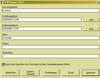

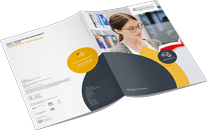 Dieser Anbieter bietet kostenlos Infomaterialien zum Download oder Versand an. Möchten Sie zur Website des Anbieters weitergeleitet werden? Dort finden Sie viele weitere Infos zum Kurs.
Dieser Anbieter bietet kostenlos Infomaterialien zum Download oder Versand an. Möchten Sie zur Website des Anbieters weitergeleitet werden? Dort finden Sie viele weitere Infos zum Kurs.
Fragen & Antworten
or post as a guest